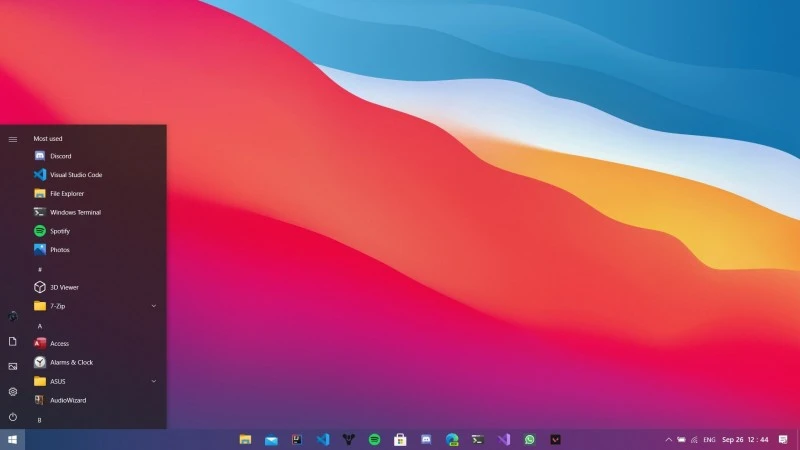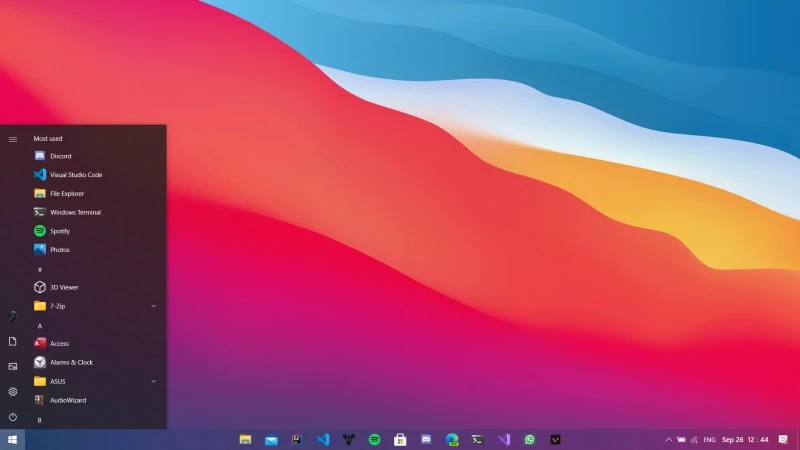Windows 10 może być naprawdę ładny
Użytkownik Reddita o nicku cybrdmon pochwalił się swoją wariacją na temat UI w systemie Windows 10. Pozbył się live tiles (dynamicznych kafelków) w Menu Start, wyśrodkował ikony na pasku zadań i zadbał dzięki kilku pomniejszym modyfikacjom o to, aby interfejs oprogramowania był lekki i przejrzysty. Jak wyszło? Rzućcie okiem.
Często piszemy o różnych konceptach, ale interfejs, który widzicie powyżej konceptem nie jest. Można go bez większego wysiłku odtworzyć, instalując garść aplikacji wykorzystanych przez pomysłowego internautę. Dobre wieści są takie, że trzy z nich pobierzecie z naszej bazy plików. Potrzebujecie:
- MetroX – dla modyfikacji wyglądu kursora
- TaskbarX – wyśrodkowane ikony paska zadań
- T-Clock – zmiana zegara na nowocześniejszy
- WinDynamicDesktop – dynamiczne tapety
Później pozostaje jeszcze wyłączyć live tiles i voila! Będziecie mogli cieszyć się Windowsem 10 odmienionym nie do poznania. Tak, tapeta na zdjęciu tytułowym pochodzi z systemu macOS.
Jak wyłączyć live tiles w Windows 10?
Dynamiczne kafelki w Windows 10 można deaktywować indywidualnie, klikając na każdej prawym przyciskiem myszy, wybierając „więcej”, a następnie „Wyłącz dynamiczny kafelek”. Da się to zrobić także za pomocą Edytora rejestru:
1. Wpisz „regedit” w wyszukiwarkę Windows 10 i otwórz Edytor rejestru.
2. Znajdź klucz:
HKEY_CURRENT_USERSoftwarePolicies MicrosoftWindowsCurrentVersionPushnotications
Jeśli nie istnieje, stwórz go.
3. Stwórz nową wartość DWORD (32-bitową) o nazwie NoTileApplictionNotification i ustaw jej wartość jako 1.
4. Zrestartuj komputer.
5. Aby przywrócić stan początkowy, powtórz kroki 1 i 2, a następnie utwórz wartość DWORD 0 i zrestartuj komputer.
Uwaga: modyfikacji rejestru systemowego dokonujesz na własną odpowiedzialność.
Nie chcesz rewolucji? Sprawdź najnowsze zmiany w Windows 10
Microsoft przy okazji planowanej na listopada aktualizacji 20H2 wprowadzi kilka drobnych nowości do Windowsa 10. Jedną z nich jest nowe Menu Start, które wraz z innymi usprawnieniami da się włączyć przedpremierowo. Jak? Zobacz jak aktywować funkcje z Windows 10 20H2 już teraz.
Źródło: Reddit